Rychlé spuštění (také známé jako Hybrid Boot) je nová funkce, která byla poprvé zavedena s operačním systémem Windows 8 pro spuštění počítače rychleji, než je doba potřebná pro spuštění počítače s tradičním studeným startem. Rychlé spuštění je také k dispozici v nejnovějším systému Windows 10 a je ve výchozím nastavení zapnuto.
Jak funguje rychlé spuštění?
Podle společnosti Microsoft, když vypnete počítač se systémem Windows 10, po zavření všech spuštěných aplikací systém Windows automaticky uloží kopii načtených ovladačů a jádra do souboru nazvaného soubor hibernace (hiberfil.sys) umístěný v kořenovém adresáři jednotky, kde je systém Windows 10 nainstalován.
Jak pravděpodobně víte, hiberfil.sys, je obvykle používán funkcí hibernace, ale když pošlete vypínací signál na PC, kde je zapnuto rychlé spuštění, soubor hiberfil.sys bude použit k uložení načtených ovladačů a jádra před vypnutím, takže Windows může rychle zapnout zpět do paměti při zapnutí počítače.
Vzhledem k tomu, že systém Windows ukládá načtené ovladače a jádro do souboru hiberfil.sys, který je jinak používán funkcí režimu spánku, je třeba zapnout funkci hibernace, aby bylo možné povolit funkci rychlého spuštění. Pro ty, kteří si nejsou vědomi, systém Windows vytvoří hiberfil.sys pouze v případě, že je zapnuta funkce hibernace.
Před dalším pokračováním se prosím ujistěte, že je na vašem počítači aktivována funkce Hibernace. Podrobnější pokyny naleznete v našem návodu k zapnutí nebo vypnutí funkce režimu spánku v příručce Windows 10/8.
Ve výchozím nastavení je funkce Rychlé spuštění zapnuta a systém Windows používá stejné místo namísto studeného spuštění (tradiční spuštění). Ale pokud máte pocit, že se počítač po vypnutí spustí pomalu, kontrola stavu rychlého spuštění je dobrý nápad.
Zapnutí nebo vypnutí rychlého spuštění v systému Windows 10
Tip: Pokud jste zapnuli možnost Rychlé spuštění, ale chcete-li jednou za čas vypnout tradiční vypnutí, aniž byste museli vypnout funkci Rychlé spuštění nebo hybridní spouštění, otevřete příkaz Příkazový řádek jako správce, zadejte příkaz shutdown / s / f / t 0 a stiskněte klávesu Zadejte klávesu.
Krok 1: Zadejte příkaz Možnosti napájení do vyhledávacího pole nabídky Start a stisknutím klávesy Enter otevřete okno Možnosti napájení.

Chcete-li otevřít nabídku uživatele napájení, klepněte pravým tlačítkem myši na nabídku Start a poté klepněte na položku Možnosti napájení.
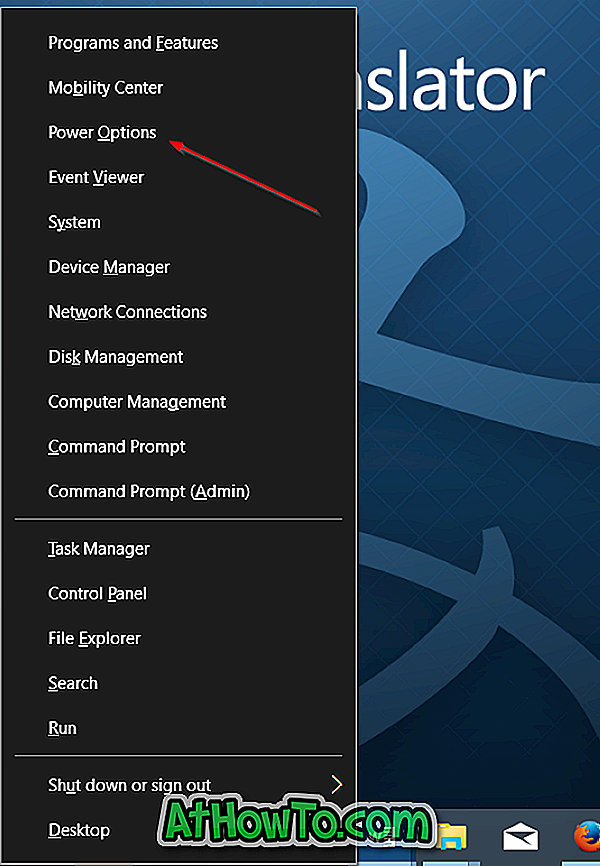
Krok 2: V levém panelu okna Možnosti napájení klepněte na odkaz Označte, co mají tlačítka napájení udělat, otevřete okno Nastavení systému.
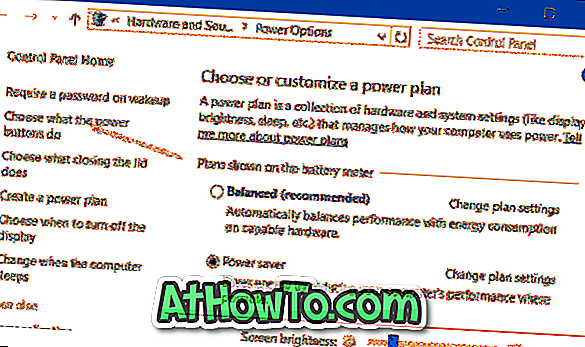
Krok 3: Zde klikněte na odkaz s názvem Změnit nastavení, která jsou aktuálně k dispozici .
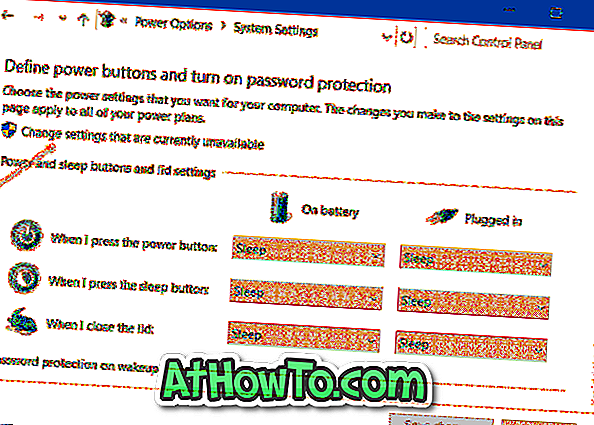
Krok 4: Posunutím dolů v části Nastavení vypnutí zaškrtněte políčko Zapnout rychlé spuštění (doporučeno), které umožní rychlé spuštění. Zrušení zaškrtnutí políčka Zapnout rychlé spuštění tuto funkci vypne. Po výběru nebo zrušení výběru klepněte na tlačítko Uložit změny .
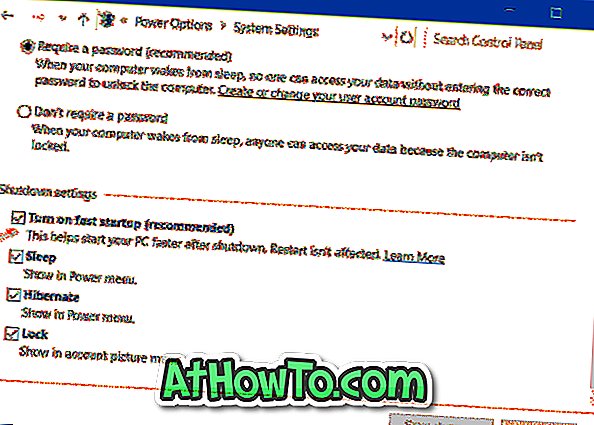
A pokud se nezobrazí možnost Zapnout rychlé spuštění, jak je uvedeno na začátku tohoto článku, je pravděpodobné, že je funkce spánku v počítači vypnuta. Nejprve je nutné povolit režim spánku a poté znovu postupujte podle následujících pokynů, chcete-li zobrazit možnost Zapnout možnost rychlého spuštění.
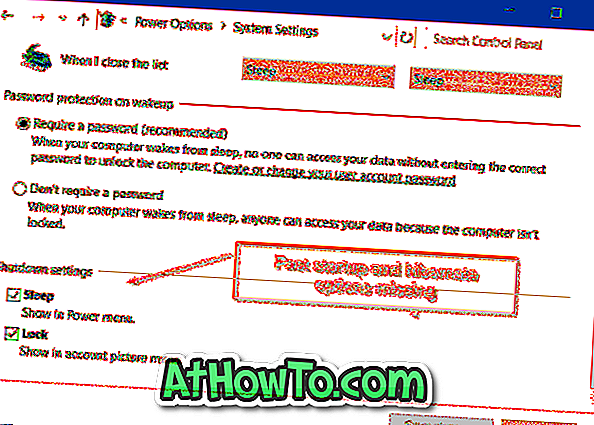
Pokud je režim hibernace zapnutý, musíte vidět možnost Hibernace v části Nastavení vypnutí nad možnostmi Spánek a Zámek.
Zapnout nebo vypnout rychlé spuštění pomocí registru
Krok 1: Otevřete Editor registru zadáním příkazu Regedit do nabídky Start nebo do vyhledávacího pole na hlavním panelu a poté stisknutím klávesy Enter.
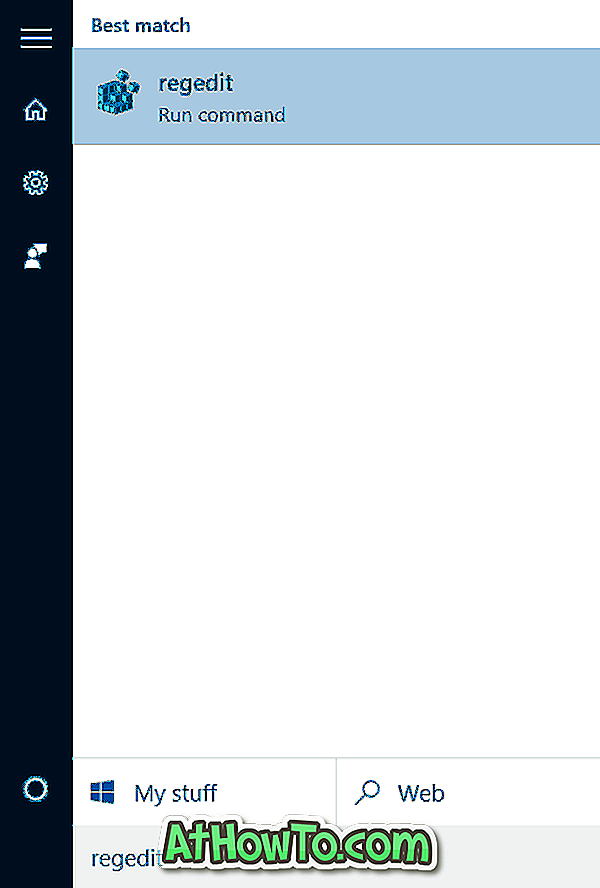
Krok 2: Po spuštění Editoru registru přejděte na následující klíč:
HKEY_LOCAL_MACHINE SYSTEM AktuálníControlSet Řídicí program relace Výkon
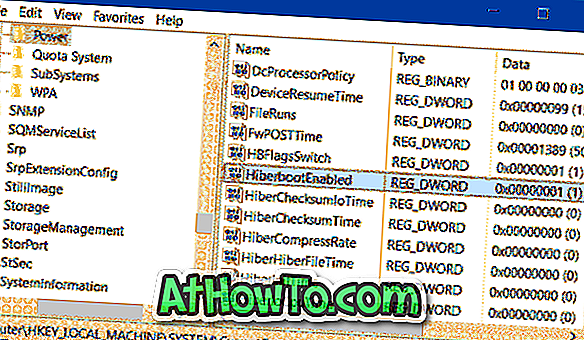
Krok 3: Na pravé straně vyhledejte hodnotu s názvem HiberbootEnabled, poklepejte na ni a změňte data na hodnotu 1 (jedna) a zapněte rychlé spuštění. Chcete-li tuto funkci vypnout, nastavte hodnotu na 0 (nula).
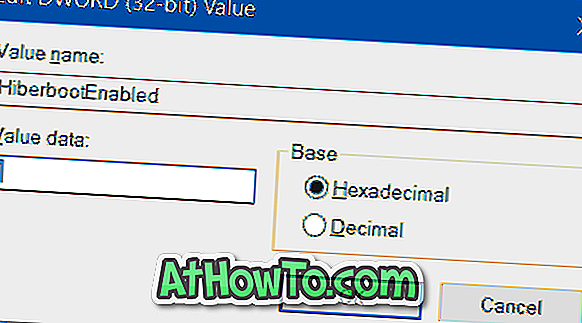
Snad to pomůže!

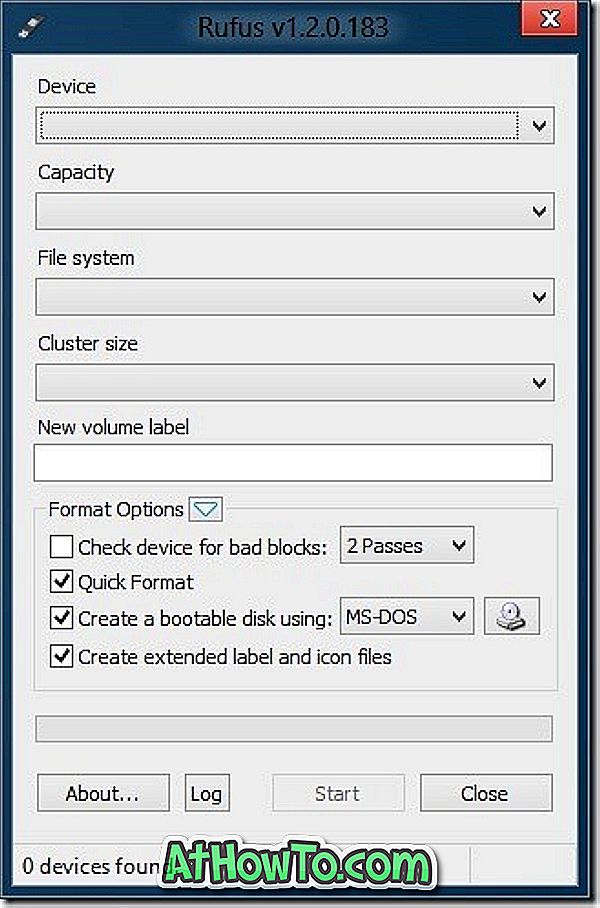










![Postup: Instalace systému Windows 10 nebo Windows 7 z jednotky USB [Podrobný průvodce 100%]](https://athowto.com/img/windows-7-guides/507/how-install-windows-10.jpg)

